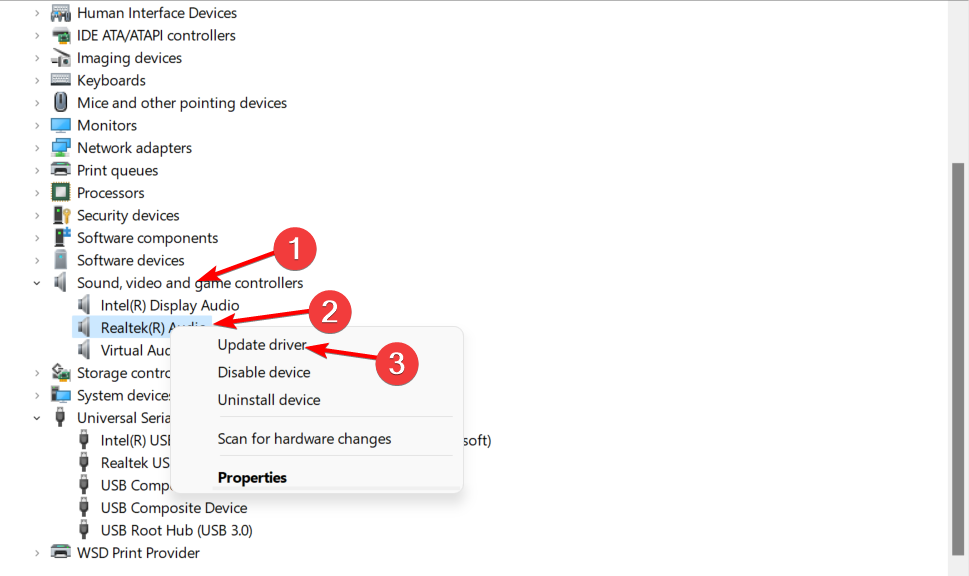Існує багато програм від сторонніх розробників, які надають картографічні послуги, але найточнішою та найефективнішою, на яку користувачі можуть покластися, є Apple Maps. Але останнім часом ми отримуємо повідомлення від багатьох користувачів iPhone про те, що Apple Maps раптово перестала працювати на їхніх iPhone.
Основною причиною цієї проблеми може бути слабкий сигнал GPS навколо iPhone, слабкий сигнал підключення до Інтернету, місцезнаходження налаштування служб вимкнено, технічні збої в iPhone та/або Apple Maps, неправильно встановлені дата й час на iPhone, тощо
Якщо у вас теж виникла така проблема під час використання Apple Maps, не хвилюйтеся. У цій статті ви знайдете багато виправлень, які мають чудовий потенціал для легкого вирішення цієї проблеми на вашому iPhone.
Зміст
Попередні поради
- Перезапустіть iPhone – Будь-який технічний збій, навіть якщо він незначний, не дозволяє деяким програмам працювати гладко. Тому, щоб усунути такі збої, будь ласка, перезавантажте iPhone один раз і перевірте, чи проблему вирішено після перезавантаження iPhone.
- Перевірте свій інтернет-сигнал – Для кращої роботи більшості програм потрібен інтернет-сигнал. Але Картам потрібні ще потужніші сигнали, щоб отримати чудові дані, щоб скеровувати вас маршрутами. Тому переконайтеся, що у вас є потужна мережа мобільного передавання даних і у вас активовано тарифний план.
- Переконайтеся, що сигнал GPS потужний – Незважаючи на те, що у вас є потужне підключення до Інтернету на вашому iPhone, Apple Maps все одно потребує потужного сигналу GPS, щоб надавати точні результати на карті на вашому iPhone. Переконайтеся, що ви не перебуваєте під тунелем/метро чи підвалом, перейдіть на відкрите місце, щоб отримати кращий сигнал GPS.
- Перевірте налаштування звуку – Іноді проблема може бути зі звуком вашого iPhone, і ви можете не почути звук Карт для вказівок щодо напрямку. Тож перевірте налаштування звуку та збільште гучність свого iPhone і подивіться, чи можете ви це почути.
Виправлення 1 – примусово закрийте Карти Apple і знову відкрийте їх
Крок 1. Щоб примусово закрити програму Apple Maps, вам потрібно спочатку перейти до Перемикач програм на вашому iPhone.
Крок 2. Для цього вам потрібно експоненціально провести пальцем по екрану iPhone від лівого нижнього кута до правого.
Крок 3. Коли на вашому iPhone з’явиться перемикач програм, знайдіть Карти додаток
Крок 4: зараз проведіть пальцемце вгору щоб примусово закрити його.

Крок 5. Після закриття перейдіть на головний екран і знову відкрийте Карти додаток, клацнувши його значок.
РЕКЛАМА
РЕКЛАМА
Виправлення 2 – Надайте доступ до місцезнаходження Apple Maps
Крок 1: Ви повинні натиснути на значок налаштувань.
Крок 2: це запустить Налаштування на вашому iPhone.
Крок 3. Далі перейдіть до Конфіденційність і безпека опцію зі списку налаштувань.

Крок 4: Виберіть Служби визначення місцезнаходження у верхній частині сторінки «Конфіденційність і безпека», як показано нижче.

Крок 5: прокрутіть список вниз і торкніться Карти варіант.
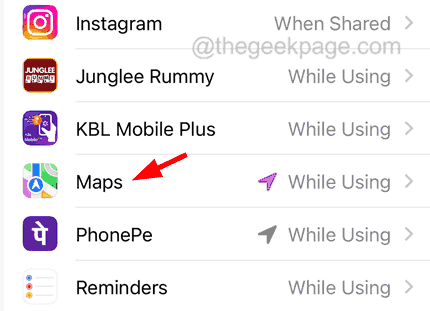
Крок 6. Переконайтеся, що ви вибрали будь-яке з них Під час використання програми або Під час використання програми або віджетів варіант із запропонованих варіантів.
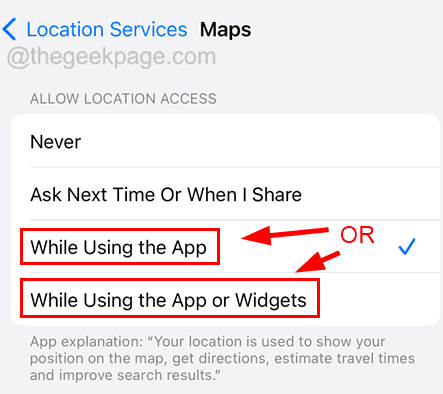
Виправлення 3 – увімкніть налаштування служб визначення місцезнаходження
Крок 1: Запустіть Налаштування сторінки.
Крок 2: натисніть на Конфіденційність і безпека варіант, як показано нижче.

Крок 3: Тепер натисніть Служби визначення місцезнаходження на вершині.

крок 4: Увімкнути в Служби визначення місцезнаходження торкніться його перемикача, як показано на знімку екрана нижче.

Виправлення 4 – Встановіть правильні параметри дати та часу
Крок 1: відкрийте Налаштування додаток
Крок 2. Перейдіть до Загальний опцію, клацнувши її.
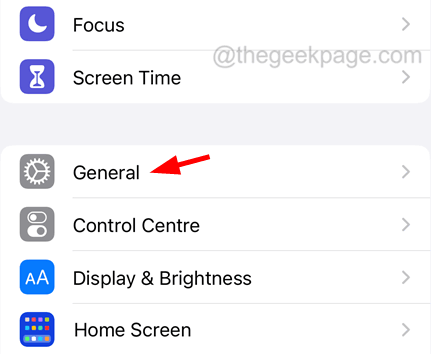
РЕКЛАМА
Крок 3: Після цього вам потрібно вибрати Дата, час варіант від ст Загальний сторінку, як показано нижче.
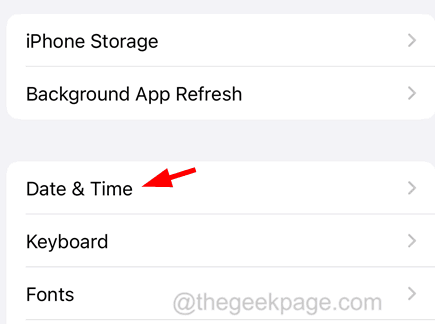
Крок 4. Переконайтеся, що досягли цього місця включено в Встановити автоматично опцію, натиснувши на її перемикач.
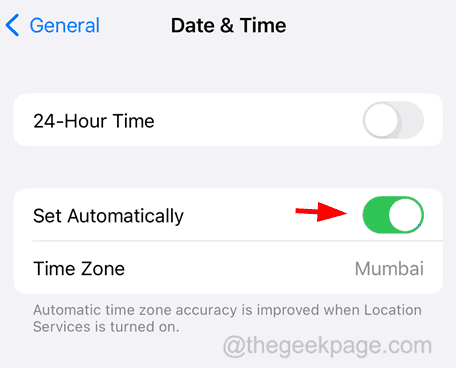
Це встановить правильну дату й час на вашому iPhone і легко вирішить цю проблему.
Виправлення 5 – скидання налаштувань мережі на вашому iPhone
Навіть після спроби всіх цих рішень, пояснених вище, якщо вам не вдалося вирішити проблему, вам, ймовірно, потрібно скинути налаштування мережі на вашому iPhone. Спробуйте виконати скинути налаштування мережі на iPhone і це повинно легко вирішити цю проблему.
![Як дивитися матч Аргентина проти Мексики безкоштовно [Чемпіонат світу]](/f/41a5bb643e6c1da76290c3e4a17828d4.png?width=300&height=460)